
- •Основы построения реляционных баз данных Рекомендации по использованию лабораторного практикума
- •1.3. Типы связей между объектами
- •1.4. Структура ms Access
- •1.5. Начало работы с ms Access. Создание новой таблицы
- •1.6. Типы данных ms Access
- •1.7. Определение ключевых полей
- •1.8. Определение связи таблиц
- •1.9. Использование Мастера подстановок при вводе данных в таблицы
- •1.10. Изменение структуры таблиц
- •1.11. Переименование и удаление таблиц
- •1.12. Редактирование связей
- •1.13. Изменение порядка следования столбцов
- •1.14. Другие изменения макета таблицы
- •1.15. Сортировка данных
- •1.16. Поиск данных
- •1.17. Порядок выполнения работы
- •1.18. Требования к отчету
- •1.19. Контрольные вопросы
- •2.3. Способы создания форм
- •2.4. Использование Мастера по созданию форм
- •2.5. Создание форм в режиме Конструктора
- •2.6. Разделы форм
- •2.7. Панель элементов и Список полей
- •2.8. Свойства объектов формы
- •2.9. Создание управляющих кнопок
- •2.10. Управление элементами формы
- •2.11. Редактирование элементов формы
- •2.12. Изменение порядка обхода элементов формы
- •2.13. Разработка сложных форм
- •2.14. Порядок выполнения работы
- •2.15. Требования к отчету
- •2.16. Контрольные вопросы
- •Лабораторная работа 3 тема: Работа с данными с использованием запросов. Запросы-выборки.
- •3.1. Цель работы: изучение работы с данными при помощи запросов.
- •3.2. Понятие запроса
- •3.3. Создание запроса
- •3.4. Окно конструктора запроса
- •3.5. Включение полей в запрос
- •3.6. Установка критериев отбора записей
- •3.7. Виды критериев
- •3.8. Вычисляемые поля
- •3.9. Использование построителя выражений
- •3.10. Итоговые запросы
- •3.11. Выполнение запроса
- •3.12. Порядок выполнения работы
- •Требования к отчету
- •Контрольные вопросы
- •4.1 Цель работы: приобрести навыки по работе с данными с помощью запросов-действий
- •4.3. Запросы на создание таблицы
- •4.4. Запросы на обновление записей
- •4.5. Запрос на удаление записей
- •4.6. Запрос на добавление записей
- •4.7. Перекрестные запросы
- •4.8. Использование Мастера для создания перекрестной таблицы
- •4.9. Порядок выполнения работы
- •Запрос на создание таблицы
- •Запрос на обновление записей
- •Лабораторная работа 5 тема: создание отчетов
- •5.1 .Цель работы: освоить приемы создания отчетов и графического представления данных в субд access
- •5.2. Основные сведения об отчетах
- •5.3. Выбор мастера по разработке отчетов
- •5.4. Разделы отчета
- •5.5. Окно отчета и его инструменты
- •5.6. Сортировка и группировка
- •5.7. Задание диапазонов группировки
- •5.8. Использование вычисляемых значений
- •5.9. Добавление текущей даты и номера страницы
- •5.10. Вычисления в области данных
- •5.11. Вычисление промежуточных итогов для групп и общего итога
- •5.12. Объединение текстовых значений и скрытие повторяющихся значений
- •5.13. Вычисление процентов
- •5.14. Вычисление итогов с накоплением
- •5.15. Создание и внедрение подчиненных отчетов
- •5.16. Порядок выполнения работы
- •5.17. Требования к отчету
- •5.18. Контрольные вопросы
- •Лабораторная работа 6 тема: Использование макросов в Access
- •6.1. Цель работы: изучение возможностей Access по созданию и использованию макросов.
- •6.2. Понятие макрокоманды и макроса
- •6.3. Создание макроса
- •6.4. Запуск макроса
- •6.5. Выполнение макроса по шагам
- •6.6. Создание кнопки для запуска макроса в режиме формы
- •6.7. Создание кнопки с помощью мастера
- •6.8. Создание кнопки с помощью мыши
- •6.9. Изменение вида кнопки
- •6.10. Макрос AutoExec
- •6.11. Порядок выполнения лабораторной работы
- •6.12. Требования к отчету
- •Контрольные вопросы
- •Лабораторная работа 7
- •7.1. Упражнения
- •1. Создать форму (Автоформа: ленточная) для заполнения таблицы «Анкета».
- •Задание 2
- •Задание 1
- •Задание 2
- •Задание 3
- •Задание 4
- •Задание 5
- •Задание 1
- •Задание 2
- •Задание 3
- •Задание 4
- •Задание 1
- •Задание 2
- •Проверьте это. Задание 3
- •Задание 1
- •Задание 7
- •Задание 8
- •Задание
- •Задание 1
- •Задание 2
- •Задание 3
- •Задание 1
- •Задание 2
- •Задание 3
- •Задание 4
- •Задание 1
- •Задание 2
- •Задание
- •7.2. Содержание отчета
- •Лабораторная работа 8 тема: Изучение case средства erWin
- •8.1. Использование Erwin для разработки модели данных. Логическая модель. Сущности и связи
- •Предварительная подготовка
- •8.1.1. Порядок выполнения 1-ой части работы Создание хранимого отображения "Определения сущностей" - закладка 1
- •Создание хранимого отображения "Определения связей" - закладка 2
- •8.2. Использование Erwin для разработки модели данных. Логическая модель. Атрибуты сущностей. Физическая модель
- •Предварительная подготовка
- •8.2.1. Порядок выполнения 2-ой части работы
- •8.3. Требования к оформлению отчета Отчет должен содержать:
- •Приложение Примеры проектирования баз данных
- •Пример 1
- •Список литературы
- •Оглавление
- •Тема 1. Создание и редактирование таблиц, изменение структуры
- •Тема 4. Работа с данными с помощью запросов-действий. Перекрестные
3.6. Установка критериев отбора записей
При создании запроса можно задать критерии, вследствие чего по запросу будет осуществлен отбор только нужных записей.
Чтобы найти записи с конкретным значением в каком либо поле, нужно ввести это значение в данное поле в строке бланка QBE Условие отбора (см. рис.3).
Критерии, устанавливаемые в QBE – области, должны быть заключены в кавычки. Если ACCESS идентифицирует введенные символы как критерии отбора, то заключает их в кавычки автоматически, а если нет, то сообщает о синтаксической ошибке.
Например, как показано на рис.3, построен запрос, по которому из данных по баллам будут выбраны фамилии и имена студентов с оценками только 4 и 5.
3.7. Виды критериев
Для создания запроса с несколькими критериями пользуются различными операторами.
Можно задать несколько условий отбора, соединенных логическим оператором ИЛИ (or), для некоторого поля одним из двух способов:
1) можно ввести все условия в одну ячейку строки Условие отбора, соединив их логическим оператором или (or). В этом случае будут выбраны данные, удовлетворяющие хотя бы одному из условий.
Например, запись
4 or 5
соответствует тому, что будут выбраны фамилии с оценками 4 или 5.
2) ввести второе условие в отдельную ячейку строки или. И если используется несколько строк или, то чтобы запись была выбрана, достаточно выполнения условий хотя бы в одной из строк или, как, например, показано на рис. 4.
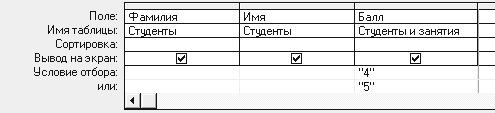
Рис 4. Пример записи условия с использованием оператора или (or)
При такой записи условия также будут выбраны фамилии с оценками 4 или 5.
Логическая операция И.
Логическая операция И (and) используется в том случае, когда должны быть выполнены оба условия и только в этом случае запись будет выбрана.
Например, записав условие
>2 and <5
будут выбраны только оценки 3 и 4.
Чтобы объединить несколько условий отбора оператором И (and), следует привести их в одной строке.
Например, на рис 5 показано как можно задать условие для выбора фамилий студентов, проживающих в городе Уфе, которые учатся только на 5.
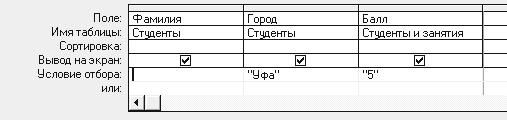
Рис 5. Пример записи условия с использованием оператора и (and )
Исключить группу данных из состава анализируемых запросом записей позволяет следующий критерий
< > 4
В этом случае можно не использовать кавычки.
Операторы и, или применяются как отдельно, так и в комбинации. Следует помнить, что условия связанные оператором и выполняются раньше условий, объединенных оператором или.
Оператор Between позволяет задать диапазон значений, например:
between 10 and 20
Оператор In позволяет задавать используемый для сравнения список значений. Например:
in (“первый”,”второй”,”третий”)
Оператор Like полезен для поиска образцов в текстовых полях, причем можно использовать шаблоны:
* — обозначает любое количество ( включая нулевой) символов;
? — любой одиночный символ;
# — указывает что в данной позиции должна быть цифра.
Например: для выбора фамилии, начинающейся с буквы П и с окончанием “ов” можно записать
like П*ов
Можно ввести дату и время, при этом значения должны быть заключены между символами #. Например:
#10 мая 1998#
>#31.12.96#
В Access используется ряд других функций, которые помогут задать условия отбора для даты и времени, например:
Day(дата) – возвращает значение дня месяца в диапазоне от 1 до 31
Month(дата) – возвращает значение месяца года в диапазоне от 1 до 12
Year(дата) – возвращает значение года в диапазоне от 100 до 9999
